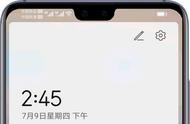当电脑已成为我们日常生活和工作中不可或缺工具的今天。无论是处理文档、上网冲浪,还是进行娱乐休闲,键盘都是我们与电脑沟通的重要桥梁。然而,有时我们会遇到台式电脑键盘打不了字的问题,这给我们的工作和生活带来了诸多不便。本文将详细探讨键盘失灵的可能原因,并提供相应的恢复方法,帮助大家快速解决问题。

一、键盘失灵的可能原因
台式电脑键盘打不了字的原因多种多样,以下是一些常见的可能原因:
1. 键盘连接问题
如果键盘与电脑的连接不稳定或损坏,就可能导致键盘失灵。例如,USB接口松动、PS/2接口接触不良等。
2. 键盘硬件故障
长时间使用或外力损坏可能导致键盘按键失灵或损坏。例如,按键卡住、电路板短路等。
3. 驱动程序问题
如果键盘驱动程序未正确安装或损坏,也可能导致键盘失灵。此时,我们需要重新安装或更新键盘驱动程序。
4. 系统设置问题
有时,系统设置不当也可能导致键盘失灵。例如,输入法设置错误、键盘布局设置不正确等。
5. 软件冲突或病毒干扰
某些软件冲突或病毒干扰也可能导致键盘失灵。此时,我们需要检查系统日志或使用*毒软件进行排查和解决。

二、按哪个键恢复?
针对以上可能的原因,我们可以采取以下相应的恢复方法:
1. 检查键盘连接
首先,我们需要检查键盘与电脑的连接是否稳定。如果是USB接口,可以尝试更换其他USB接口;如果是PS/2接口,可以尝试重新插拔或更换键盘线。
2. 检查键盘硬件
如果键盘连接正常但仍然失灵,那么可能是键盘硬件出现故障。此时,我们可以尝试清理键盘按键、检查电路板连接等。如果问题依然存在,可能需要更换新的键盘。
3. 重新安装或更新键盘驱动程序
进入设备管理器,找到键盘设备并右键选择“更新驱动程序”或“卸载设备”。然后重新启动电脑,系统会自动重新安装键盘驱动程序。如果问题依然存在,可以尝试从官方网站下载最新版本的驱动程序并手动安装。
4. 检查系统设置
进入控制面板,检查输入法和键盘布局设置是否正确。如有需要,可以重新配置输入法和键盘布局。
5. 检查软件冲突和病毒干扰
如果怀疑是软件冲突或病毒干扰导致的问题,可以尝试重启电脑、卸载最近安装的软件或使用*毒软件进行全盘扫描和清理。

三、需要注意什么?
在处理键盘失灵问题时,我们需要注意以下几点:
1. 备份重要数据:在进行任何系统或软件更改之前,建议先备份重要数据以防万一。
2. 遵循官方指南:尽量参考官方文档或在线教程进行操作,以确保正确性和安全性。
3. 谨慎卸载软件:在卸载可能引起冲突的软件时,要谨慎操作并确保不会影响其他程序的正常运行。
4. 及时更新系统和软件:保持系统和软件的最新版本有助于修复已知的问题和漏洞。
总之,台式电脑键盘打不了字虽然是一个小问题,但却会给我们的工作和生活带来诸多不便。通过了解可能的原因、掌握恢复方法和注意事项,我们可以轻松地解决这一问题。希望本文能对大家有所帮助,让电脑重新成为我们高效工作和学习的得力助手。